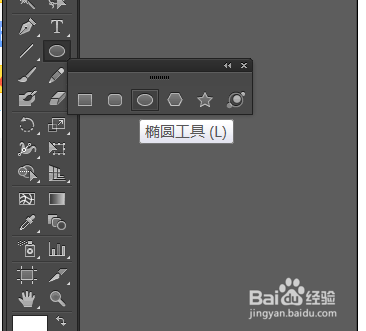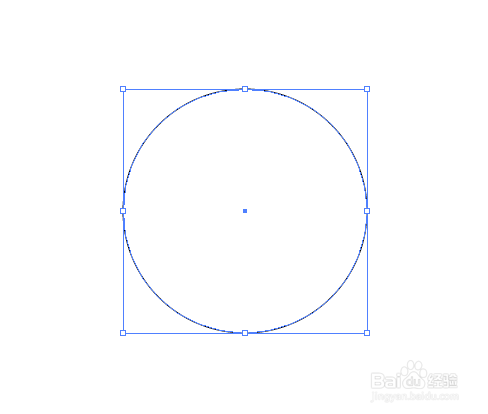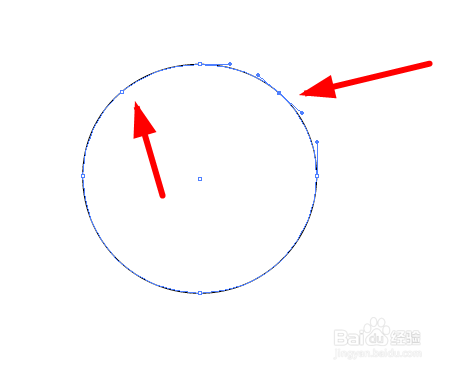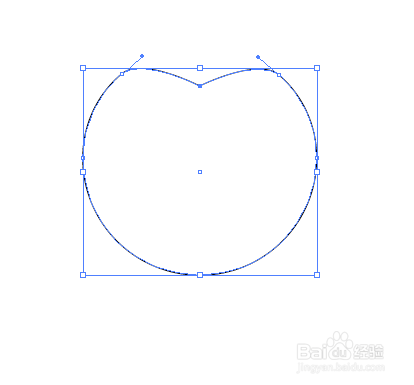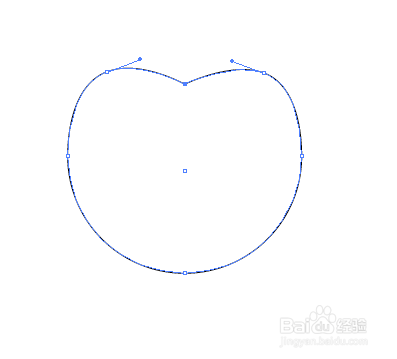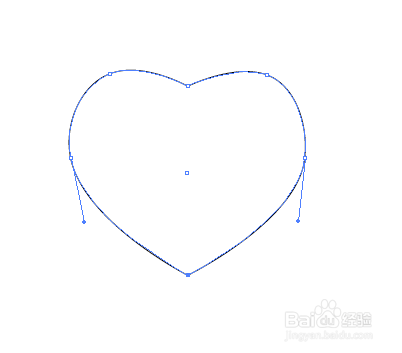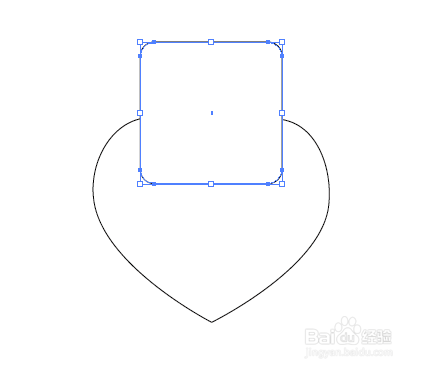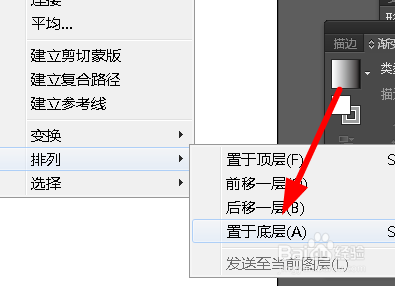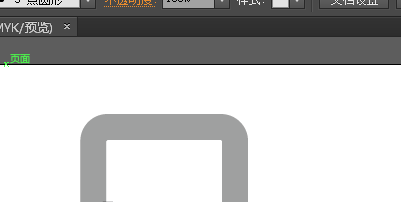使用ai软件绘制一把心锁
1、新建文档,如图所示。
2、选择椭圆形工具,按住shift键绘制一个正圆形,如图。
3、使用钢笔工具在圆上添加两个锚点,如图。
4、使用直接选择工具点击锚点,改变锚点,如图。
5、调节锚点,是指成为心形,如图。
6、选择圆角矩形,设置如下图。
7、绘制圆角矩形,右键,设置置于底层,如图。
8、设置锁把颜色,以及加大描边像素,直到满意为止,
9、填充心形颜色,如图。
10、ctrl陴鲰芹茯+c,ctrl+f复制心形,按住shift加alt键,变换心形,填充为黑色,在用钢笔工具,绘制三角形,填充黑色,最终效果如下。
声明:本网站引用、摘录或转载内容仅供网站访问者交流或参考,不代表本站立场,如存在版权或非法内容,请联系站长删除,联系邮箱:site.kefu@qq.com。